Video
La primera parte está cubierta en éste video
Tienen que seguir eso, hasta el minuto 2:18 (cuando reinicia). Luego de reiniciar, continuar con las imágenes de abajo:
-
Buscar la tienda de microsoft
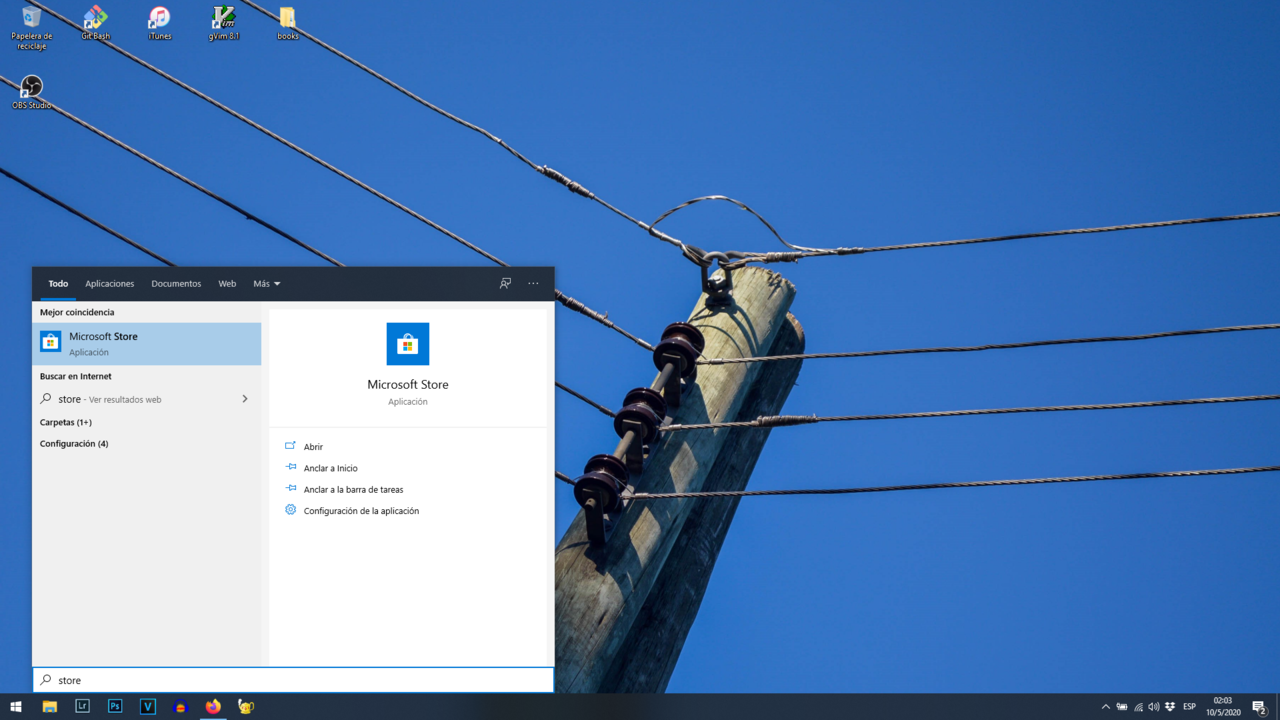
-
En el buscador, poner ubuntu
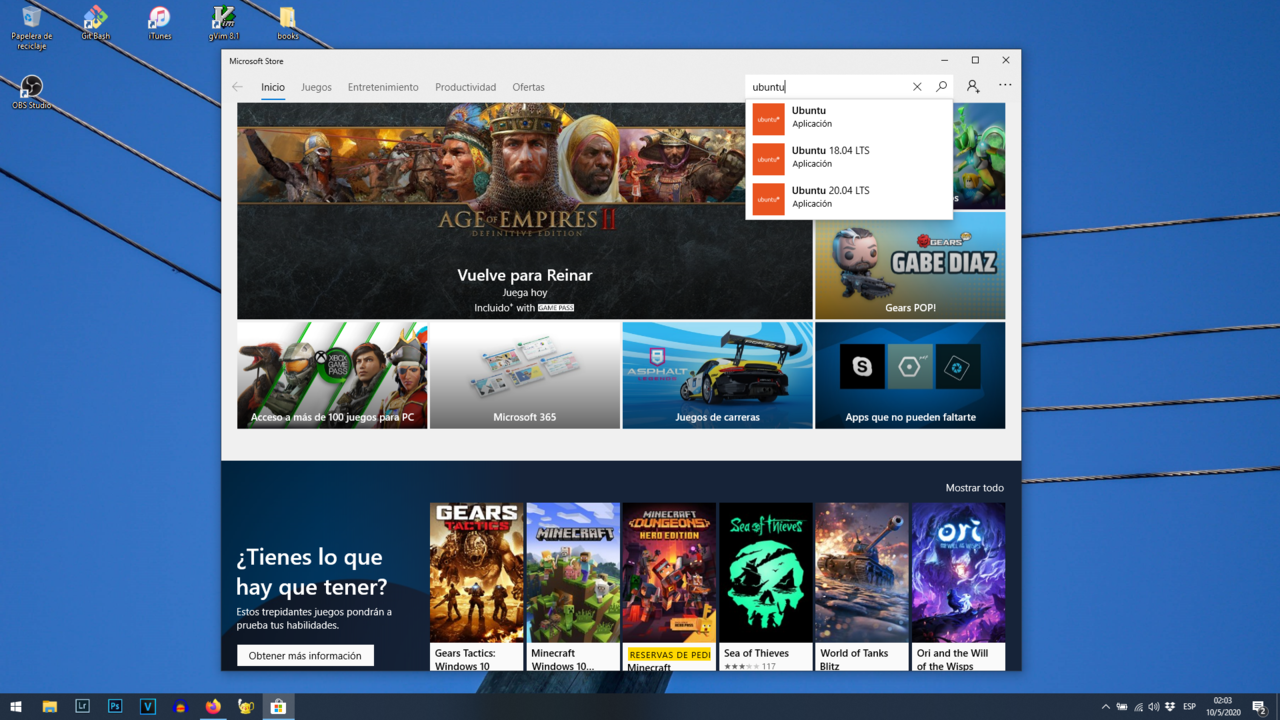
-
Buscar ubuntu 20.04
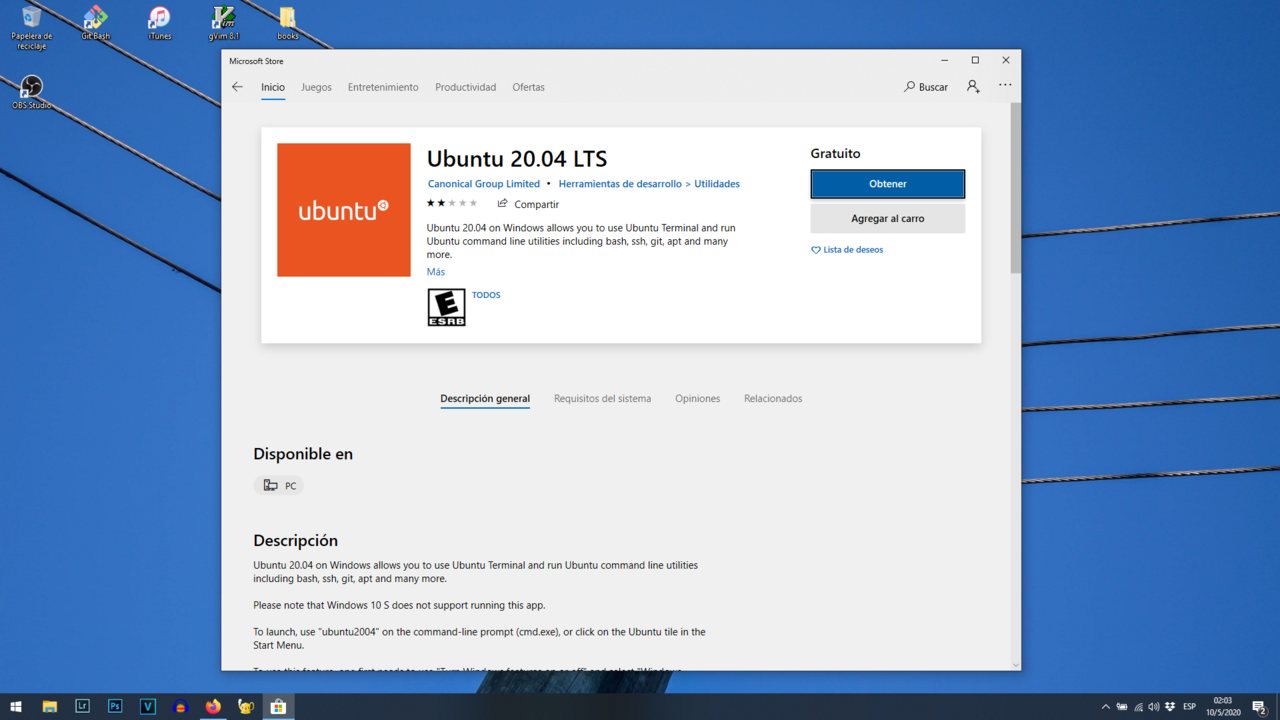
-
Poner “no, gracias”
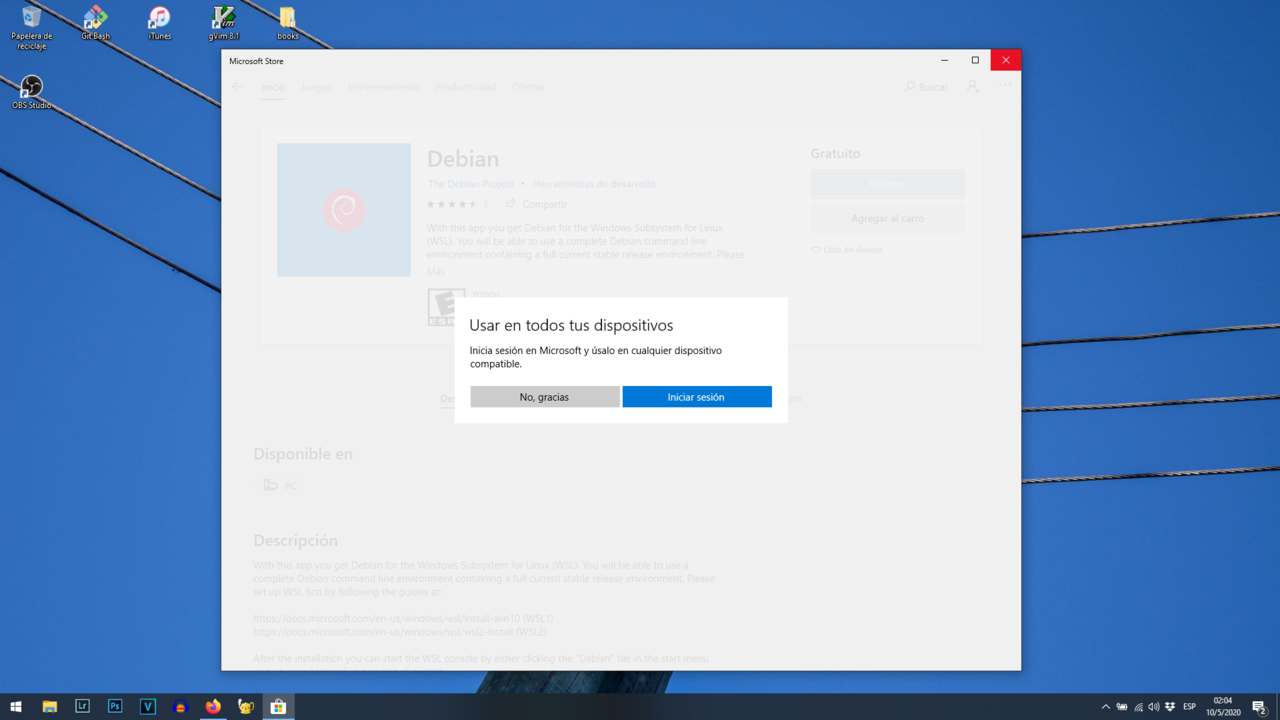
-
Se empieza a instalar
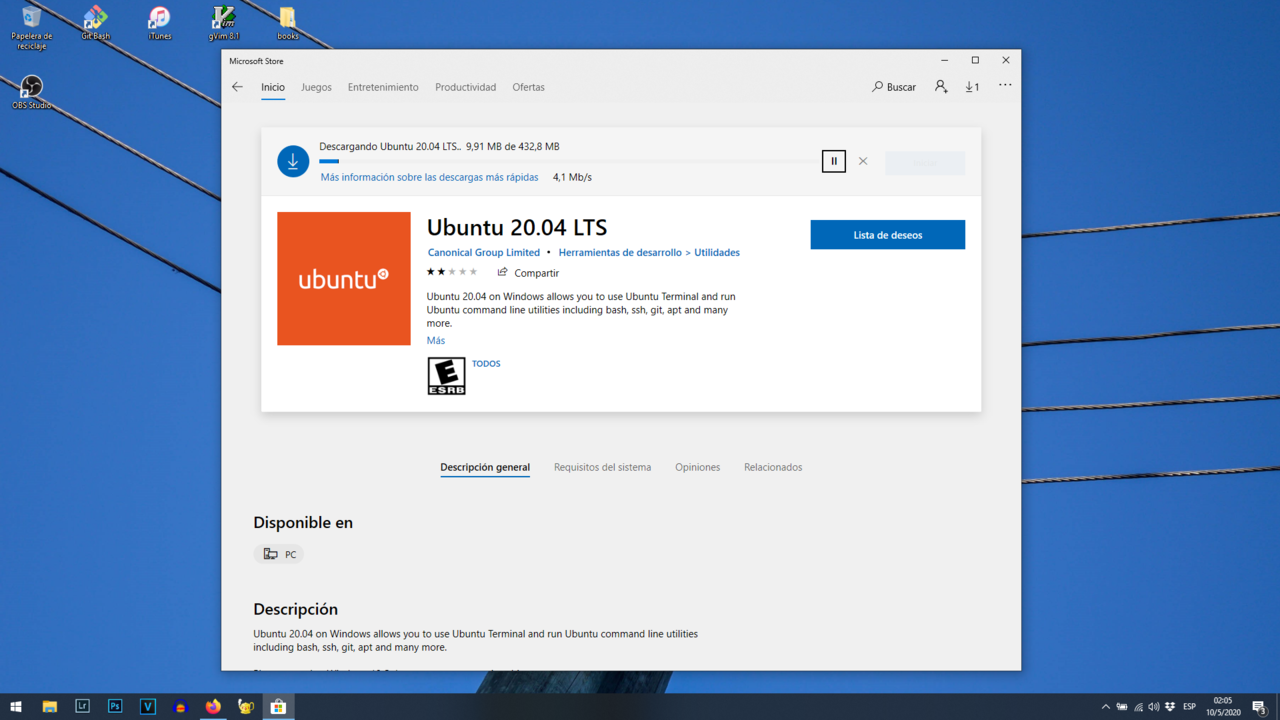
-
Esperamos…
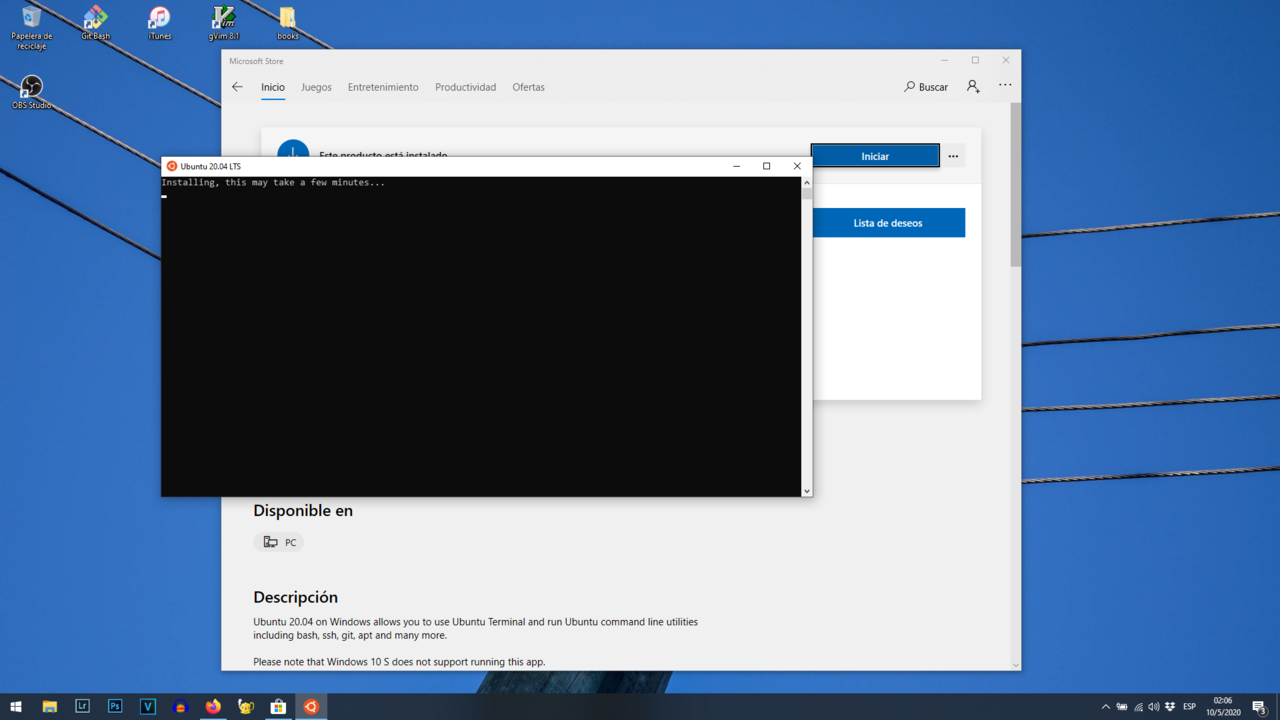
-
Ingresan su nombre de usuario (el que quieran)
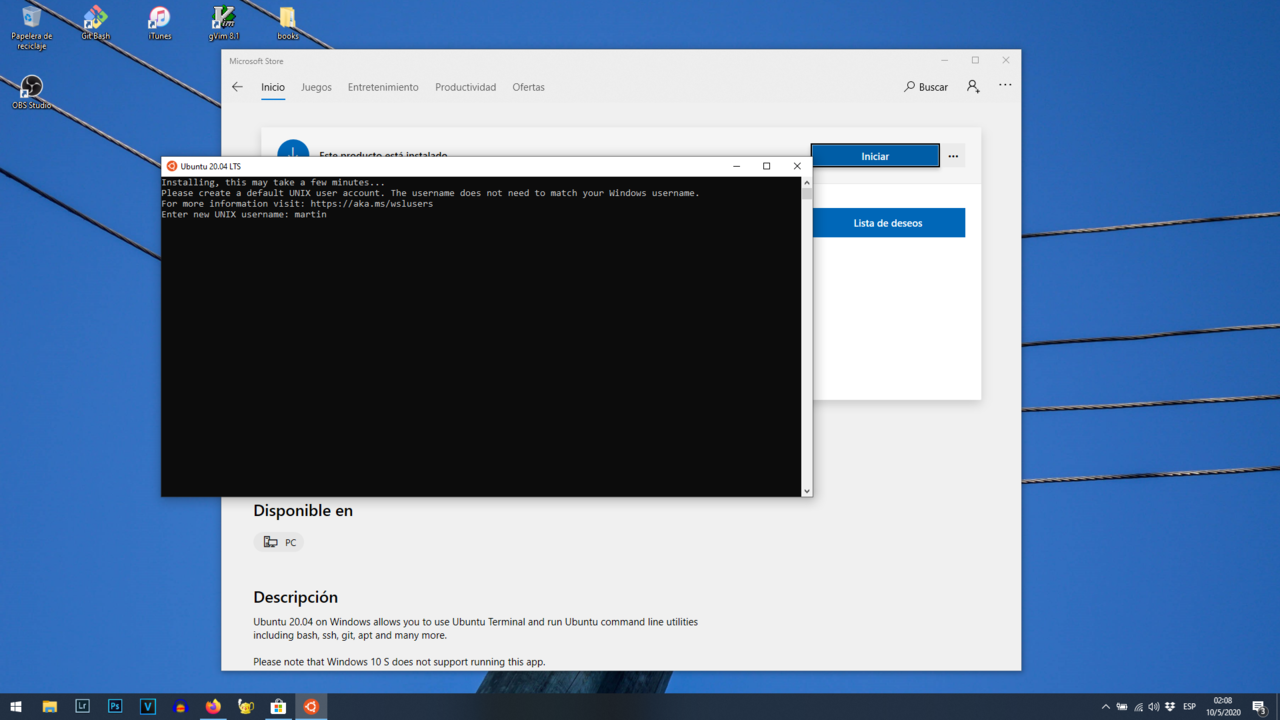
-
Crean una clave y listo!
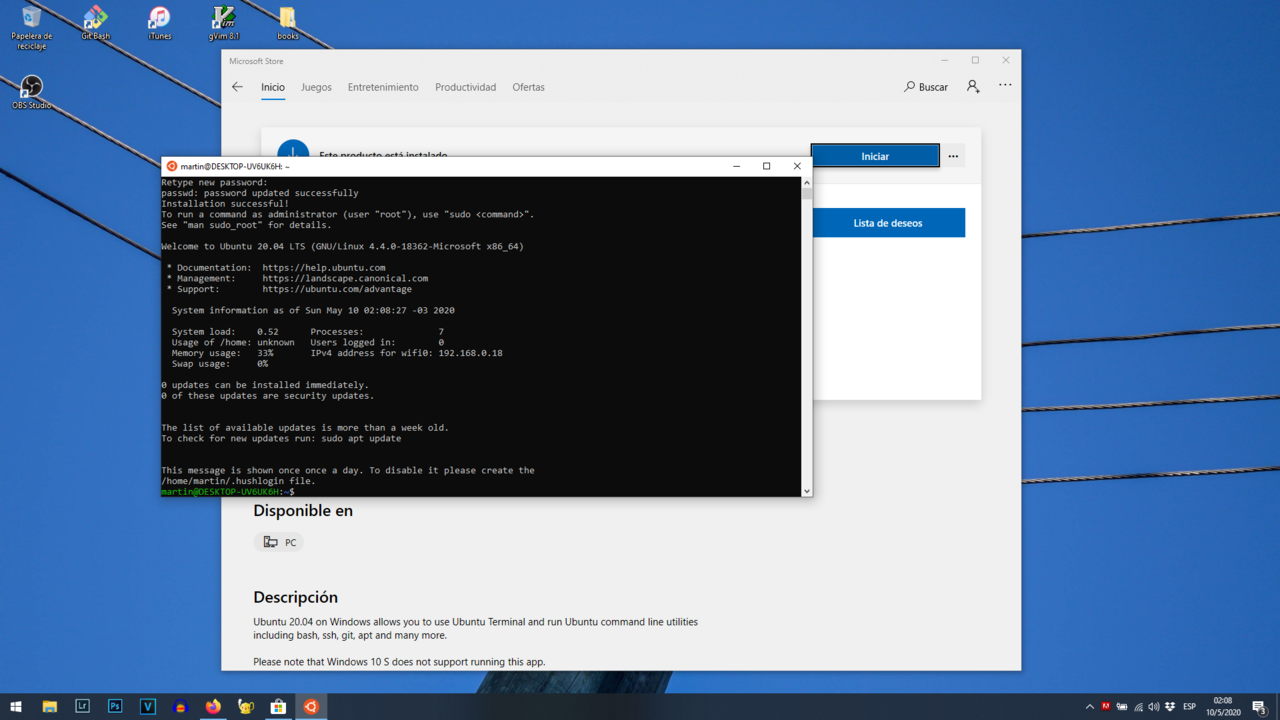
-
En la terminal (la ventana negra) escribimos: sudo apt install build-essential
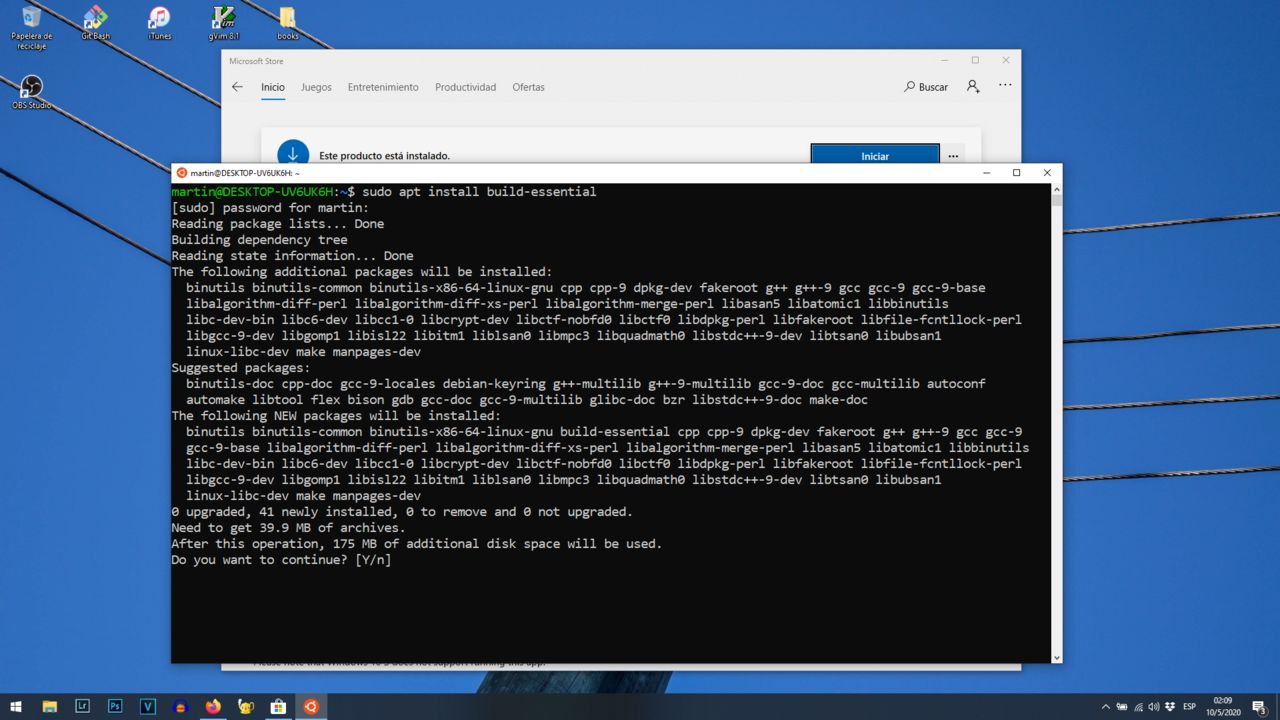
-
Se terminó de instalar (demora unos minutos)
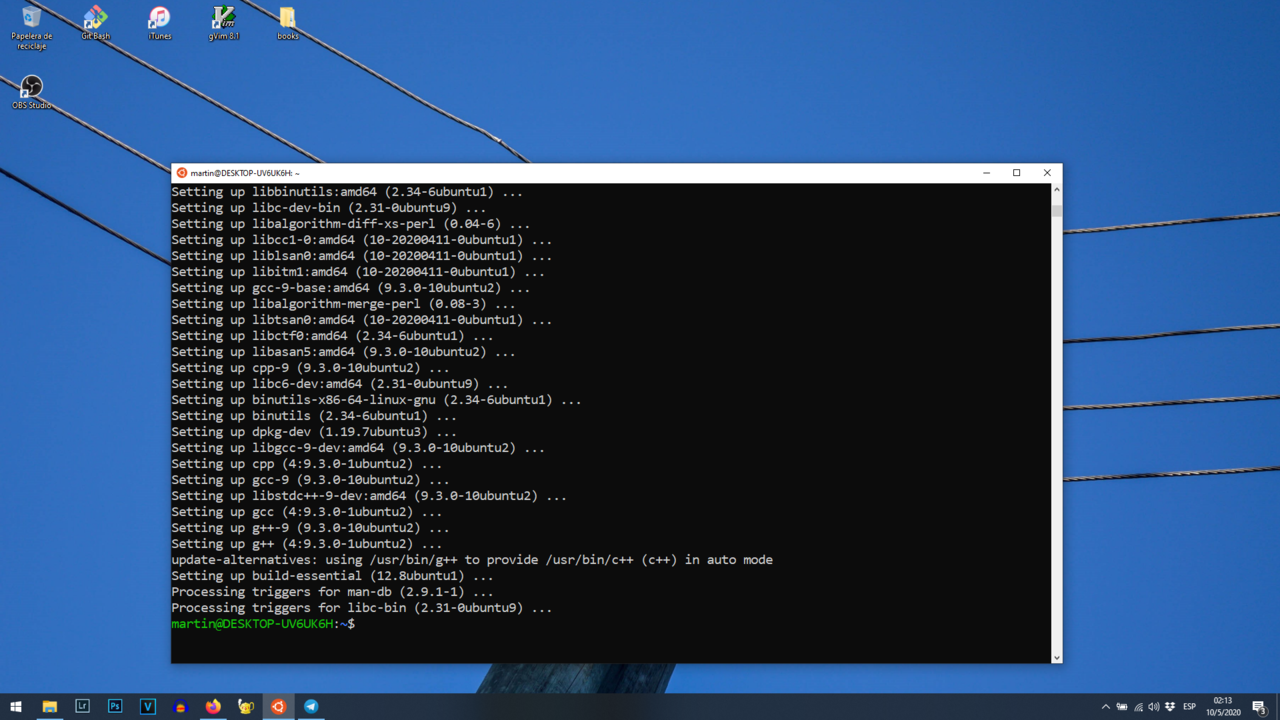
-
Tenemos que controlar que gcc esté instalado, para eso escribimos: gcc –version
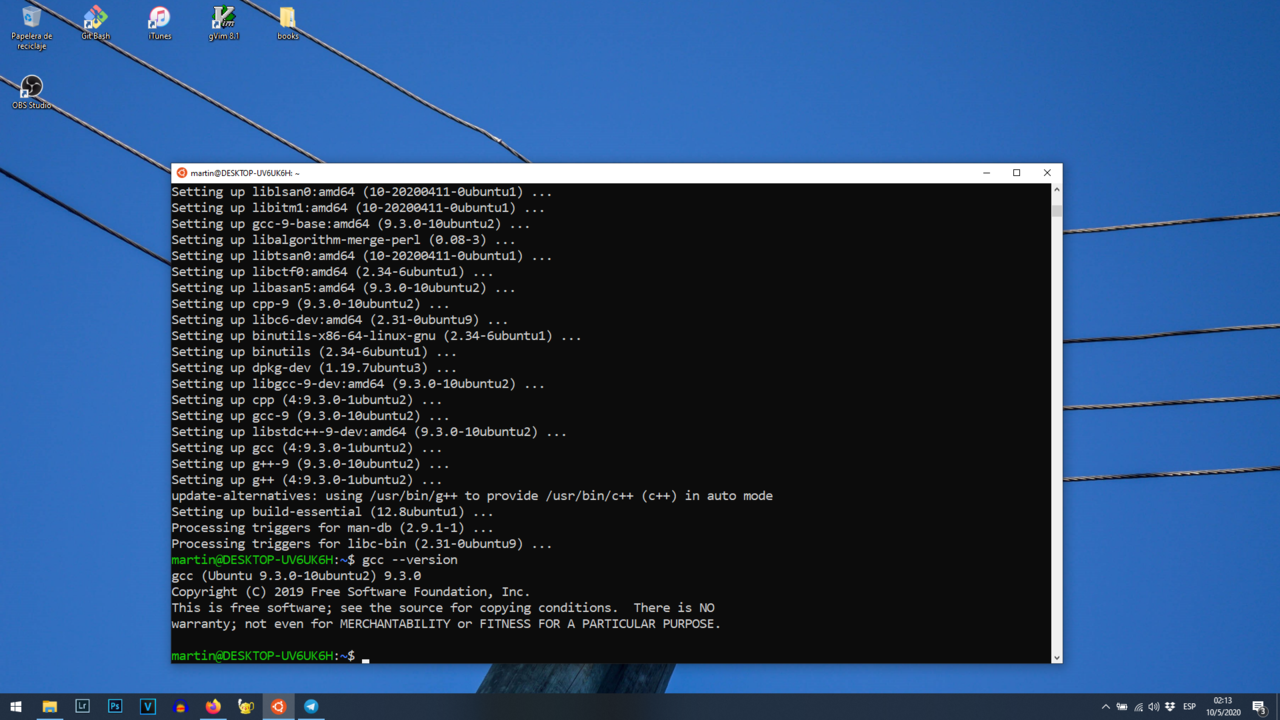
-
Ponemos clear para borrar la pantalla (también podemos presionar Ctrl+L)
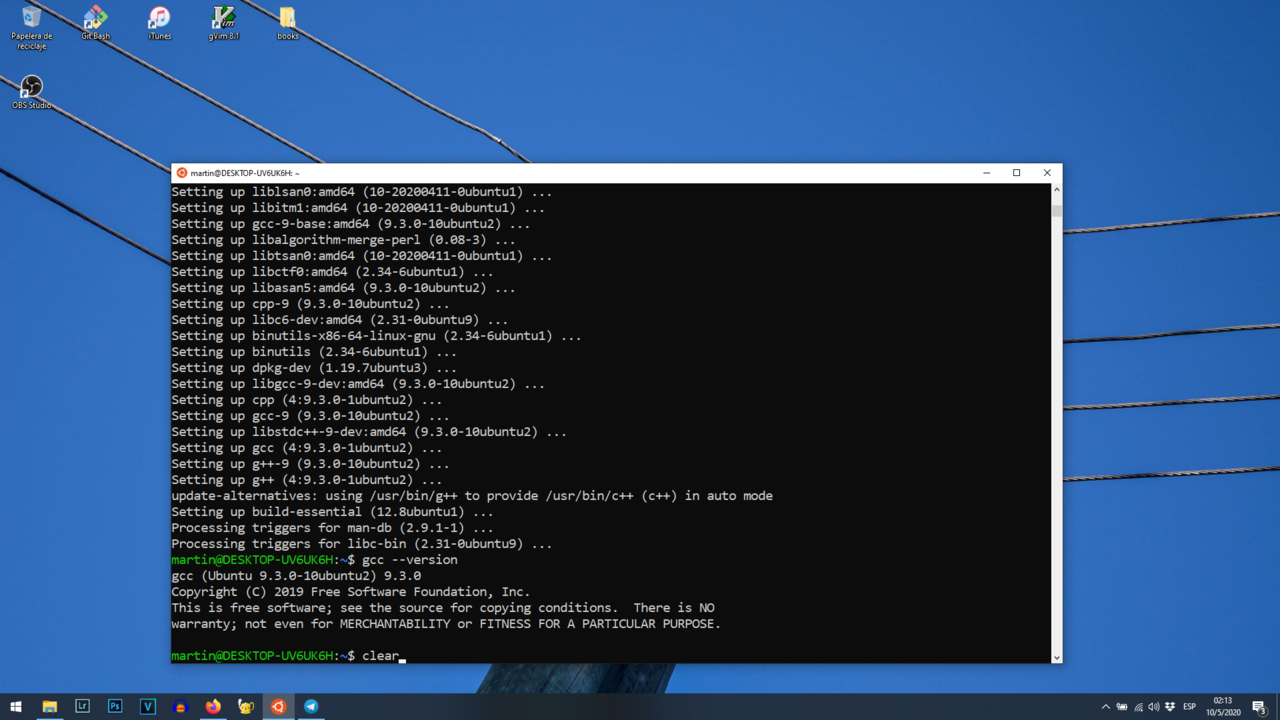
-
Con “ls” listamos los archivos que están en el directorio actual (en este caso no hay nada). Tenemos que bajar un programa…
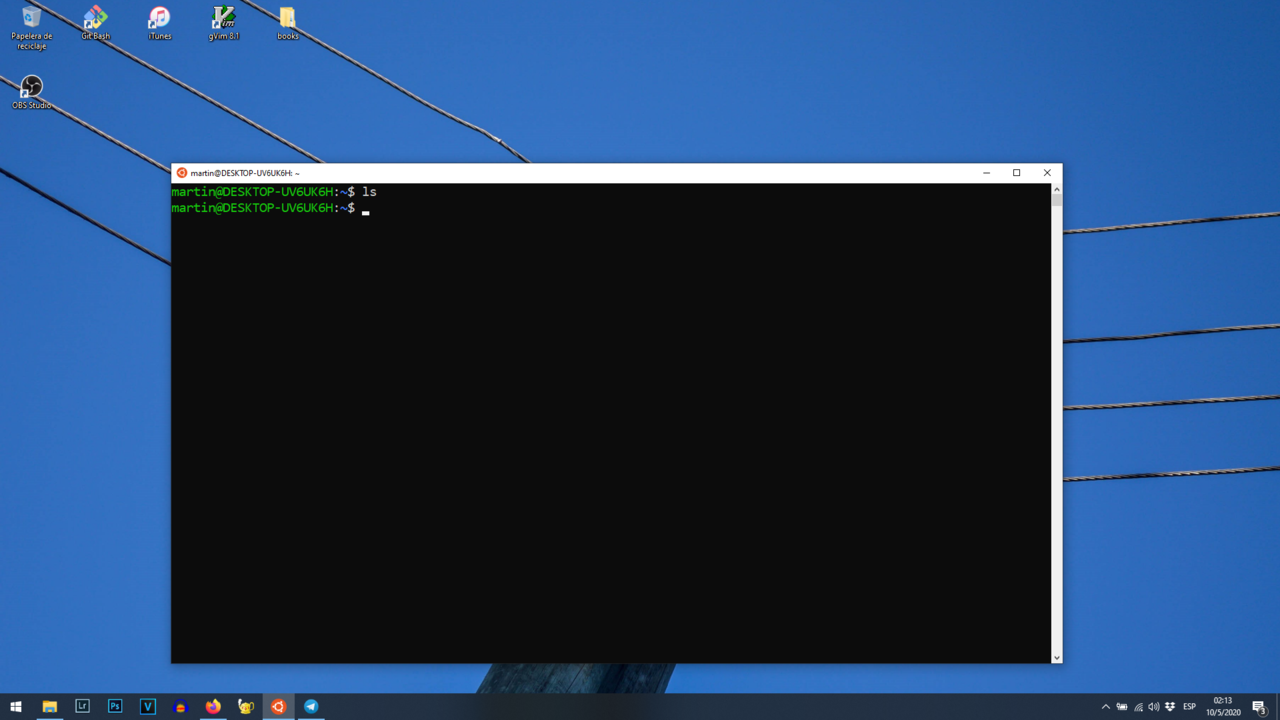
-
Escribimos: wget martinnievas.com/hello.c
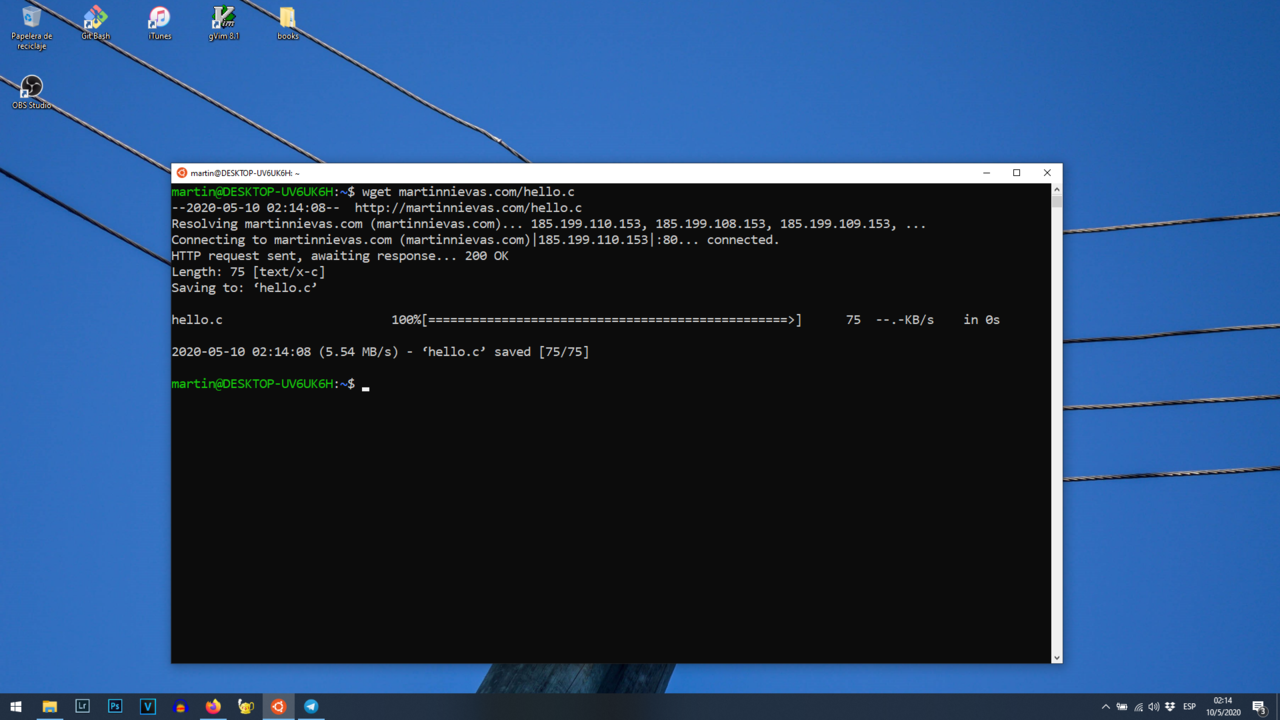
-
Borramos la pantalla con Ctrl+L y escribimos: gcc hello.c
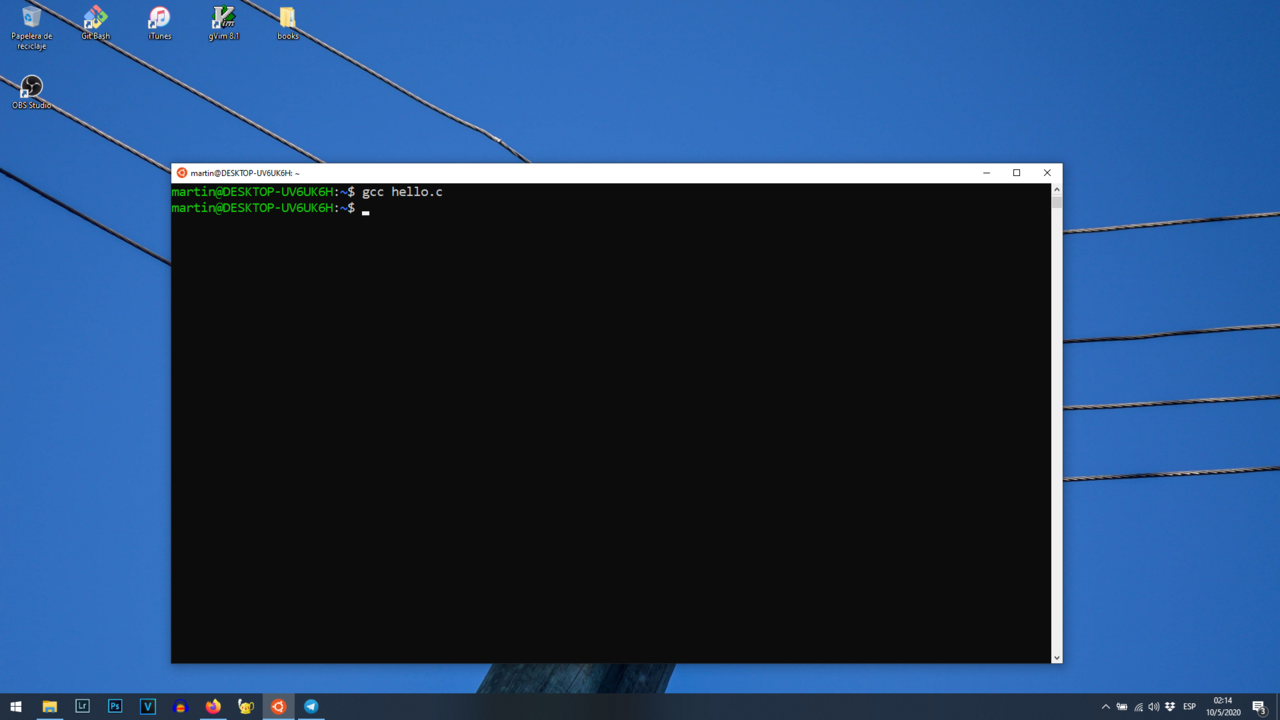
-
Se generó un programa “a.out”. Para ejecutarlo, ponemos: ./a.out
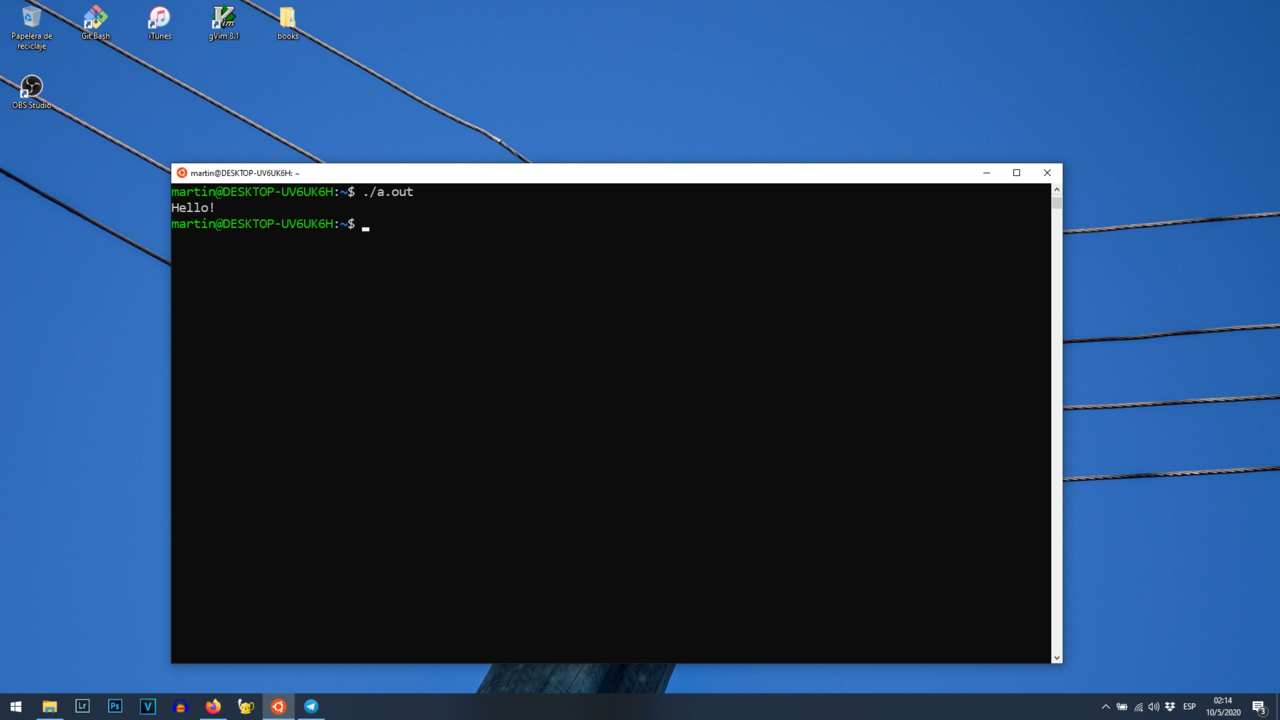
Debería salir “Hello!” por la pantalla.
Fin!